
苹果手机那个圆点怎么设置 苹果手机小圆点设置方法
发布时间:2023-09-05 16:19:05 来源:锐得游戏网
苹果手机那个圆点怎么设置,苹果手机上那个小圆点是指主屏幕上的应用图标,通常情况下,我们都会用手指点按它来启动应用程序,但实际上这个小圆点还有很多其他的功能和设置方式。下面我们就来详细了解一下苹果手机小圆点的设置方法,让你的使用体验更加优化。
具体步骤:
1. 首先打开手机的主页,找到设置软件。很多手机功能设置一般都在设置里面。打开之后找到通用,打开。
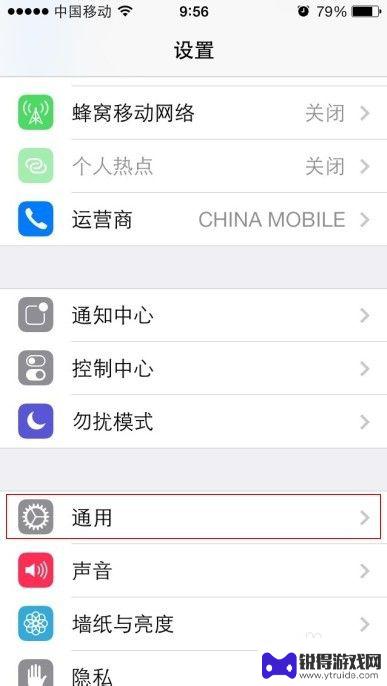
2. 打开之后,找到辅助功能,在辅助功能里面有个肢体活动。选择第二个:AssistiveTouch。
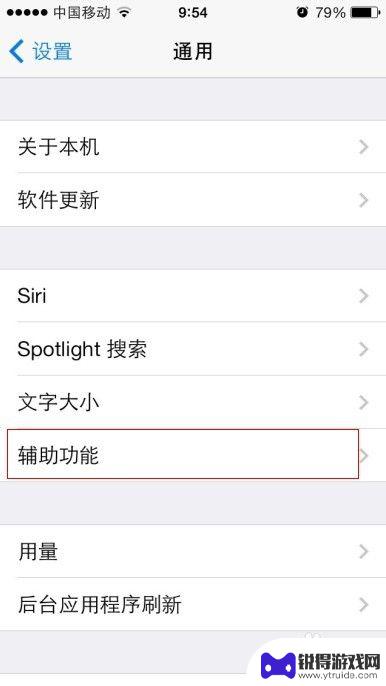
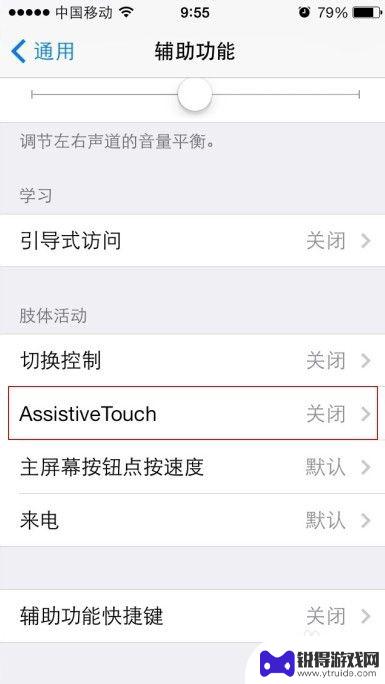
3. 打开之后可以看到AssistiveTouch,只需要将它打开就可以了。打开之后桌面上面就会出现一个小圆点,点开小圆点可以看到它的很多功能。
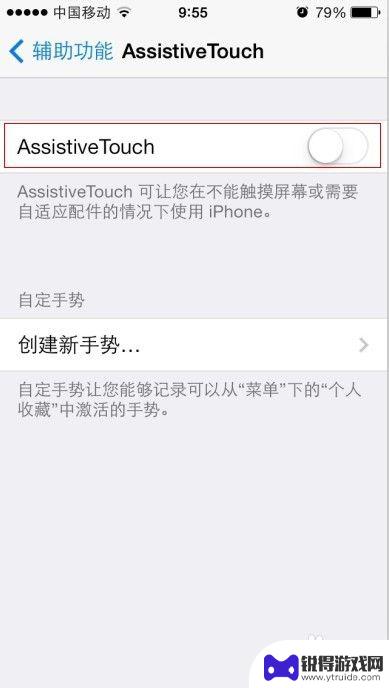
4. 点击小圆点的主屏幕就可以跟home键一样,可以回到主页面。用小圆点也很方便,而且可以保护home键。
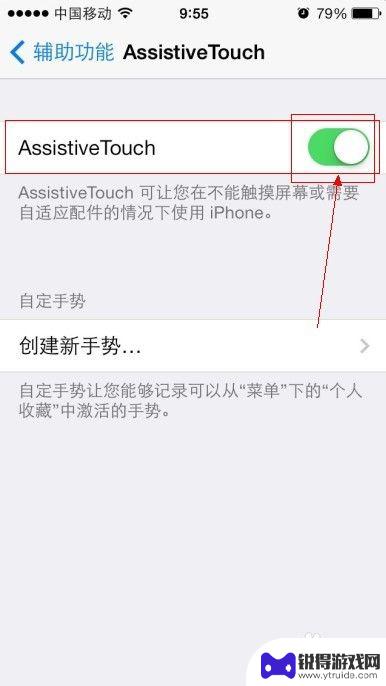
5.小圆点设置好之后,点击小圆点。会出现几个图标,点击下主屏幕,功能就和点击home键一样,手机会回到主屏幕。
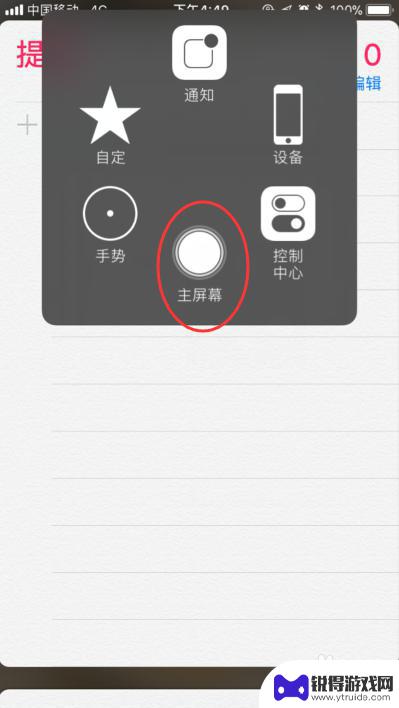
6.点击小圆点。然后点击设备。还有一些其他的功能,都可以实现,比如,屏幕快照截屏,重新启动等等。
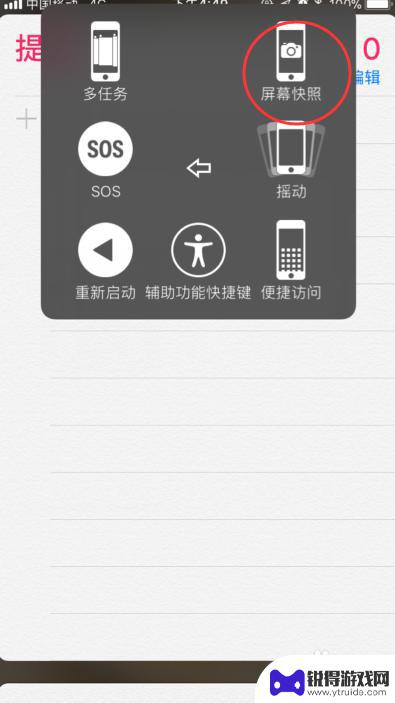
以上就是苹果手机圆点设置方法的全部内容,如果您遇到了这种情况,可以按照本文提供的方法进行解决,希望本文对您有所帮助。
热门游戏
- 相关教程
- 小编精选
-
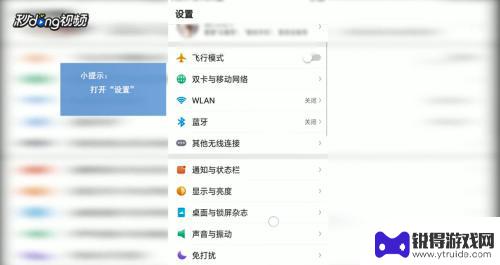
oppo小圆点在那里设置 怎么设置OPPO小圆点
OPPO小圆点是一种很实用的功能,它可以帮助用户快速定位正在使用的应用程序,在OPPO手机上设置小圆点非常简单,只需打开设置,然后点击屏幕选项,再选择小圆点功能进行开启即可。通...
2024-05-12
-
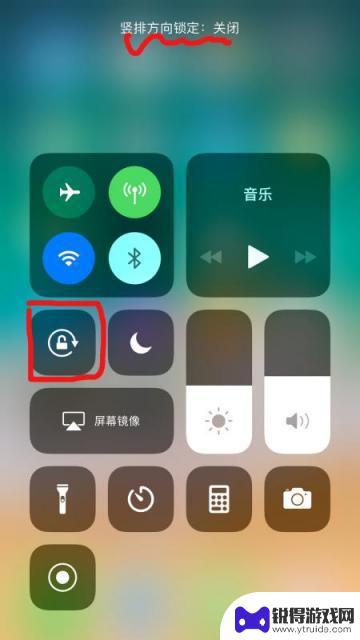
苹果手机三角圆方块怎么调 iphone小圆点设置步骤
苹果手机作为全球领先的智能手机品牌,其操作系统iOS为用户提供了各种个性化的设置选项,其中许多用户可能对iPhone小圆点设置步骤感到困惑。iPhone小圆点,即三角、圆和方块...
2024-12-03
-
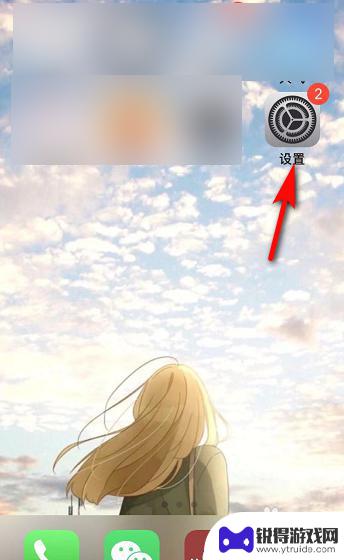
苹果手机那个点怎么关 如何取消苹果手机小圆点
苹果手机上的小圆点是指手机的定位服务开启,通过这个小圆点可以实时显示设备的位置信息,如果想要关闭这个小圆点,可以进入手机的设置,找到隐私选项,然后点击位置服务,在里面找到系统服...
2024-06-01
-
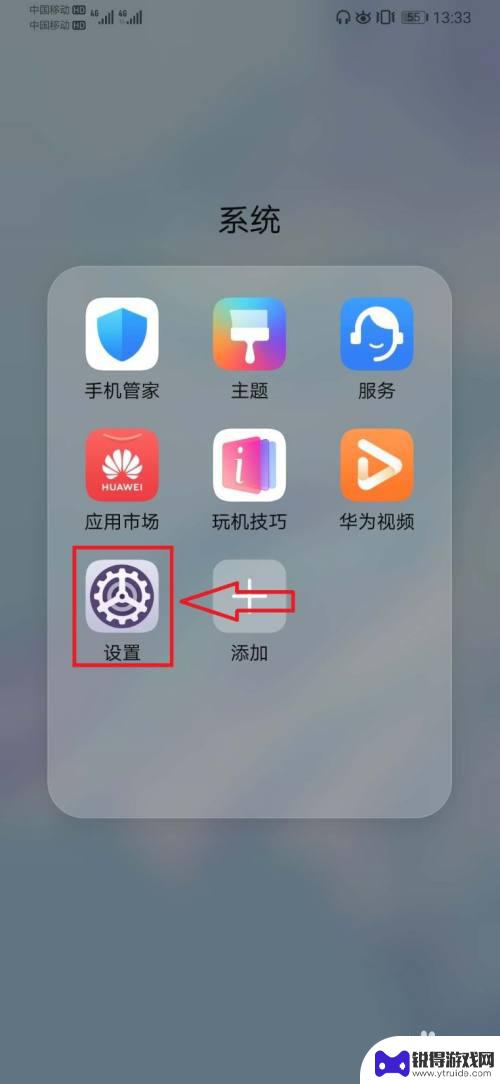
手机快捷小标识怎么设置 华为手机快捷键小圆点设置方法
随着智能手机的普及,手机快捷小标识成为许多用户提高操作效率的重要工具,而在华为手机中,快捷键小圆点的设置方法更是备受用户关注。通过设置快捷键小圆点,用户可以快速访问常用功能,提...
2024-02-06
-
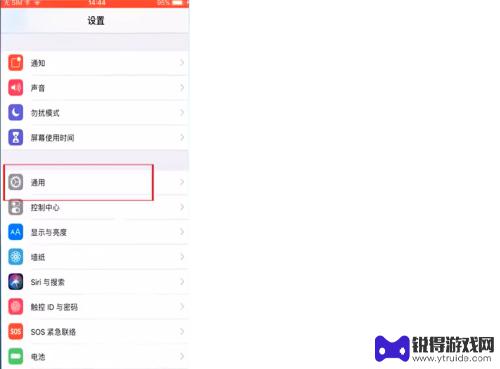
苹果手机那个圆圈怎么设置出来 苹果手机圆圈设置方法
苹果手机的圆圈设置方法其实非常简单,只需要进入手机的设置界面,找到辅助功能选项,然后点击触控选项,在其中找到辅助触控选项,打开后就可以设置出圆圈效果,这个功能可以帮助用户更清楚...
2024-07-20
-
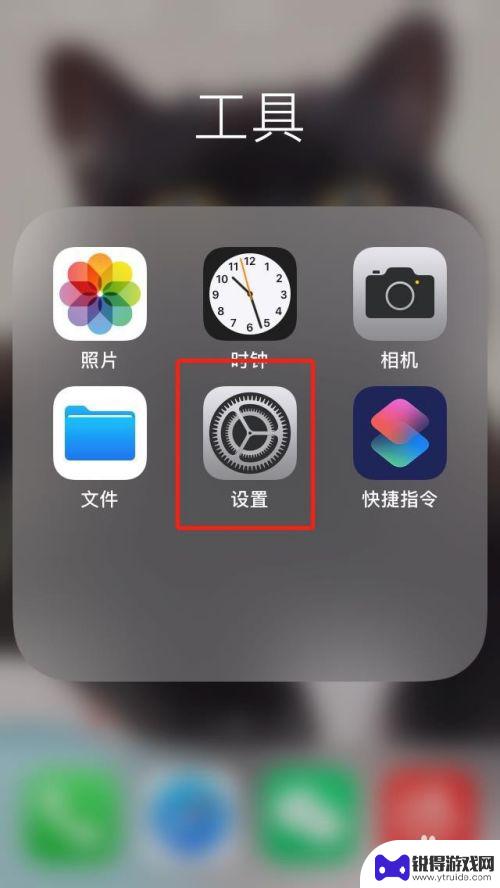
苹果手机小圆圈怎么设置截屏 iPhone怎么设置小圆点截屏功能
苹果手机的小圆圈截屏功能是一项非常便利的操作,通过设置小圆点截屏功能,用户可以快速轻松地进行屏幕截图,在iPhone手机上,设置小圆点截屏功能也十分简单,只需要在设置中找到通用...
2024-05-06
-

苹果6手机钢化膜怎么贴 iPhone6苹果手机如何正确贴膜钢化膜
苹果6手机作为一款备受追捧的智能手机,已经成为了人们生活中不可或缺的一部分,随着手机的使用频率越来越高,保护手机屏幕的需求也日益增长。而钢化膜作为一种有效的保护屏幕的方式,备受...
2025-02-22
-

苹果6怎么才能高性能手机 如何优化苹果手机的运行速度
近年来随着科技的不断进步,手机已经成为了人们生活中不可或缺的一部分,而iPhone 6作为苹果旗下的一款高性能手机,备受用户的青睐。由于长时间的使用或者其他原因,苹果手机的运行...
2025-02-22















